إصلاح مشاكل تسجيل الدخول إلى OneNote على Windows 11/10
يعمل Microsoft OneNote(Microsoft OneNote) باستخدام حساب Microsoft . نظرًا لأنه يتزامن مع OneDrive ، فقد تكون هناك مشكلة حيث تواجه مشكلات تسجيل الدخول على (Sign-in)Windows 11/10 . بدون تسجيل الدخول(Sign-in) ، لن تتمكن من حفظ التغييرات على السحابة ، ولن يمكن الوصول إلى ملفات OneNote الموجودة على (OneNote)OneDrive . في هذا المنشور ، نلقي نظرة على الحلول المختلفة التي ستساعدك على إصلاح مشكلات(Problems) تسجيل الدخول إلى OneNote(OneNote Sign) على Windows 11/10 .
لماذا تحدث مشكلة تسجيل الدخول مع OneNote ؟
يمكن أن يكون هناك عدد كبير من الأسباب لحدوث ذلك ، ولكن في معظم الأحيان ، يرجع ذلك إلى أن OneDrive غير قادر على إكمال عملية التحقق وهو عالق في مكان ما. اتبع الحل المقترح لإصلاح المشكلة.
(OneNote Sign)مشاكل(Problems) تسجيل الدخول إلى OneNote على Windows 11/10
قبل أن نبدأ ، تأكد من أنه يمكنك الوصول إلى حساب Microsoft الخاص بك على متصفح. يمكنك تسجيل الدخول إلى OneDrive والتأكد من عدم وجود مشكلة في كلمة المرور.
- قم بتسجيل الدخول باستخدام حساب Microsoft مرة أخرى(Microsoft)
- أعد تعيين تطبيق OneNote من الإعدادات
- قم بإنشاء نسخة جديدة من OneNote
- إعادة تعيين أو إصلاح مكتب.
الاقتراح الأخير هو عندما لا يكون هناك خيار آخر.
1] قم(Sign) بتسجيل الدخول باستخدام حساب Microsoft مرة أخرى(Microsoft)
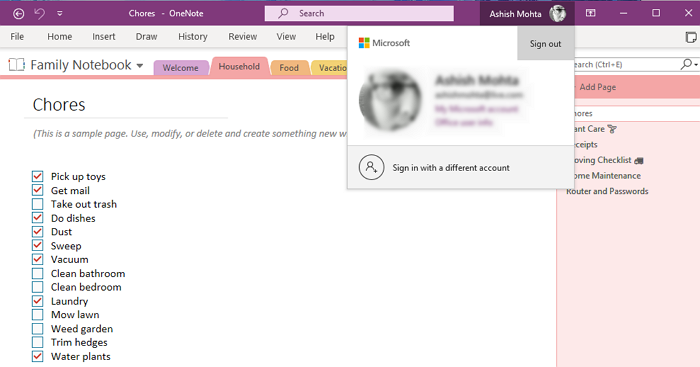
افتح OneNote ، ثم انقر فوق أيقونة ملف التعريف في الشريط العلوي الذي يحمل اسمك. ثم انقر فوق تسجيل الخروج(Sign-out) . أغلق التطبيق وأعد التشغيل وقم بتسجيل الدخول مرة أخرى. إذا كانت هناك مشكلة في تسجيل الدخول السابق ، فمن المفترض أن يساعد ذلك في حلها.
قراءة(Read) : كيفية مسح ذاكرة التخزين المؤقت OneNote(How to clear the OneNote Cache) ؟
2] إعادة تعيين تطبيق OneNote من الإعدادات
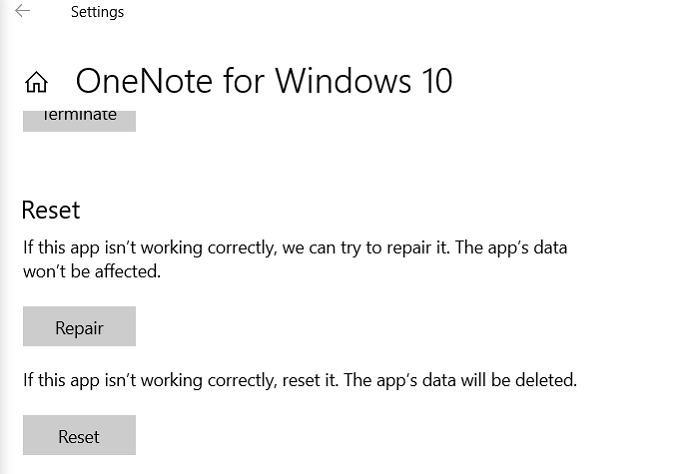
انتقل إلى Settings > AppsWindows 10 > التطبيقات . حدد موقع OneNote(Locate OneNote) من قائمة التطبيقات وحدده. انقر فوق(Click) ارتباط خيارات متقدمة(Advanced) ، ثم انقر فوق زري الإصلاح وإعادة التعيين واحدًا تلو الآخر.
3] قم بإنشاء نسخة جديدة من OneNote
إذا لم ينجح أي شيء آخر ، وحدث الخطأ فقط لدفتر ملاحظات معين ، أقترح إنشاء واحد جديد ، ونسخ كل شيء من دفتر الملاحظات المتأثر ، ولصقه في دفتر الملاحظات الجديد. إذا تمت مزامنة الجهاز الجديد بدون مشكلة ، فقد تم حل المشكلة الآن.
4] إعادة تعيين أو إصلاح مكتب
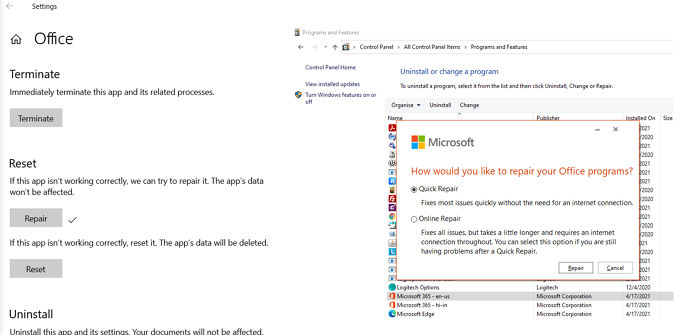
يقدم Microsoft Office(Microsoft Office) مستكشف الأخطاء ومصلحها الذي يمكنه إصلاح المشكلات المعروفة مع أي منتج من منتجات Microsoft Office .
- Use Win + X وانقر فوق التطبيقات(Apps) والميزات في القائمة(Features) المنبثقة.
- ابحث ثم حدد Microsoft(Select Microsoft) office من القائمة
- انقر فوق(Click) خيارات متقدمة(Advanced Options) ، وحدد موقع قسم إعادة التعيين(Reset)
- ثم انقر فوق الزر " إصلاح(Repair) " لبدء العملية.
هناك طريقة أخرى لتحقيق ذلك وهي الانتقال إلى Classic Control Panel > Programالبرنامج(Features) والميزات . حدد موقع Microsoft Office(Locate Microsoft Office) ، وحدده ، ثم انقر فوق تغيير(Change) . سيكون لديك خياران هنا - الإصلاح السريع والإصلاح عبر الإنترنت . جربهم. يستغرق هذا الأخير مزيدًا من الوقت ، ويجب أن تجربه إذا لم يعمل الإصلاح السريع .(Quick Repair)
ذات صلة(Related) : استكشاف أخطاء OneNote وأخطاءها ومشكلاتها وإصلاحها(Troubleshoot OneNote problems, errors & issues) .
آمل أن يكون المنشور سهل المتابعة وقد ساعدك في حل مشكلات(Problems) تسجيل الدخول إلى OneNote(OneNote Sign) على Windows 11/10 .
Related posts
كيفية استخدام OneNote بفعالية في Windows 10
كيفية تغيير View في OneNote على Windows 10
كيفية استعادة حذف OneNote Notes على جهاز كمبيوتر Windows 10
كيفية Zoom في OneNote في OneNote على Windows 10
غير موجود Fix Crypt32.dll أو خطأ مفقود في Windows 11/10
Fix TIMER_OR_DPC_INVALID Blue Screen على Windows 10
Fix Mirrored Volume مفقود بعد إعادة تثبيت Windows 11/10
Fix Epic Games error كود LS-0013 في Windows 11/10
Fix Hulu تبقي التخزين المؤقت أو التجمد على Windows 11/10
خطأ فشل Fix ShellExecuteEx في Windows 10
مشكلة برنامج تشغيل Fix Generic PnP Monitor على Windows 11/10
Fix Microphone غير متصل في Windows 11/10
Fix OneDrive لا يمكن الاتصال برسالة Windows error في Windows 10
Fix hardlock.sys Blue Screen من Death error في Windows 11/10
Fix DXGI_ERROR_DEVICE_REMOVED على Windows 11/10 PC
Fix Ping Spikes في WiFi or Ethernet على Windows 11/10
Fix Printer Status بشكل مؤقت، لا يمكن سير خطأ في Windows 11/10
لن يتم تثبيت Games Fix Xbox على جهاز كمبيوتر Windows 11/10
Fix PowerShell تسبب High CPU usage في Windows 11/10
فشل إعداد Windows 10 في التحقق من صحة product key
